Bayangkan memberikan kekuatan super pada Cursor IDE Anda - seperti secara otomatis mencari di web atau menganalisis dokumen Anda tanpa meninggalkan editor Anda. Dalam tutorial ini, kita akan membahas pembuatan server MCP (Model Context Protocol) khusus yang menambahkan kemampuan persis ini ke Cursor.
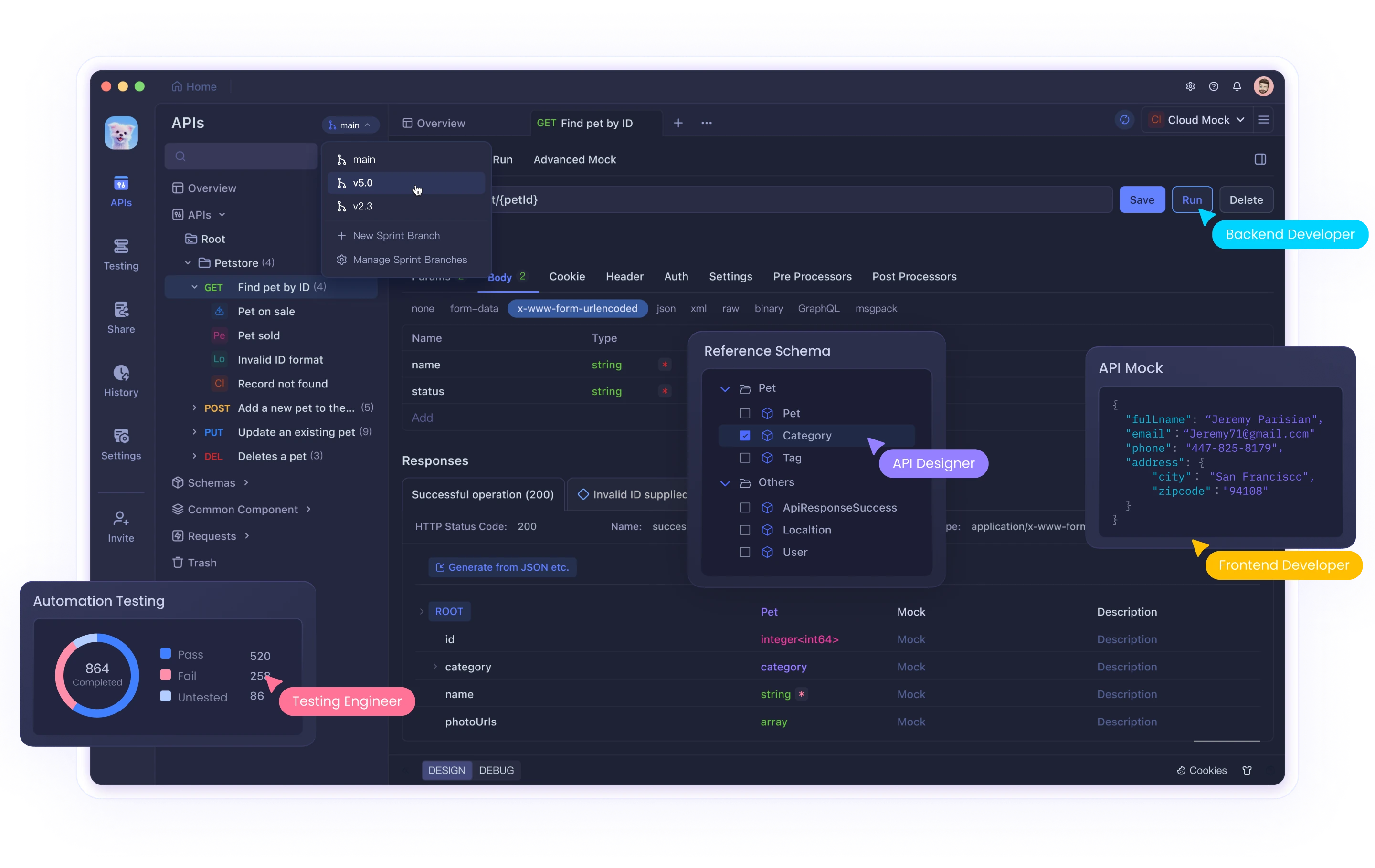
Mengapa Membangun Server MCP Kustom?
Server MCP memungkinkan Anda memperluas fungsionalitas Cursor di luar fitur bawaannya. Dengan server MCP Anda sendiri, Anda dapat:
- Menambahkan kemampuan pencarian web
- Membuat alat untuk menganalisis dokumen Anda (RAG)
- Menghubungkan ke API khusus
- Membangun alur kerja AI khusus
Pembaruan terbaru membuat pengembangan server MCP lebih mudah dari sebelumnya - cocok untuk pemula!
Langkah 1: Menyiapkan Lingkungan Pengembangan Anda
Prasyarat
Sebelum kita mulai, pastikan Anda memiliki:
- Cursor IDE (versi terbaru)
- Python 3.8+ terinstal
- Manajer paket UV (kita akan menginstal ini di bawah)
- Keakraban dasar dengan perintah terminal
Mendapatkan Templat Pemula
Kita akan menggunakan templat siap pakai untuk memulai dengan cepat:
- Klon repositori:
git clone https://github.com/patchy631/ai-engineering-hub/tree/main/cursor_linkup_mcp
- Buka folder di Cursor IDE
Langkah 2: Menyiapkan Server MCP di Cursor
Di Cursor, buka:
Settings > Cursor Settings > MCP > Add New MCP Server
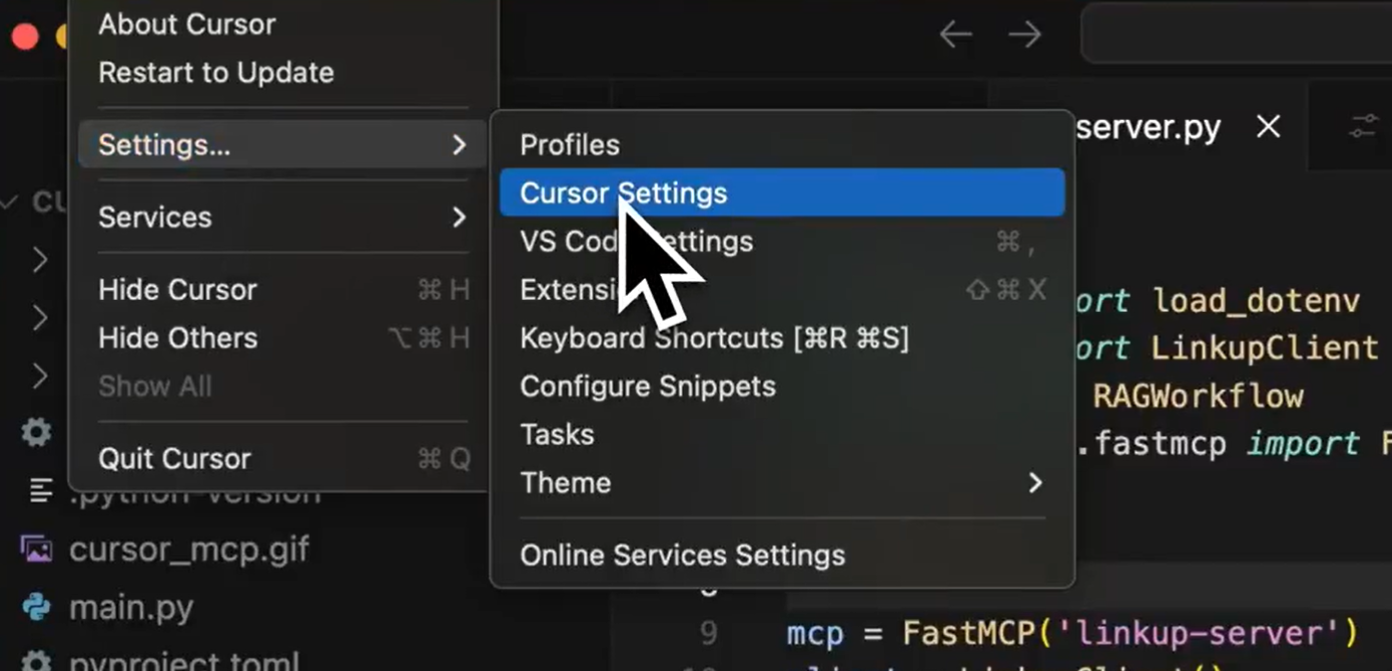
Konfigurasikan server Anda:
- Nama: Beri nama deskriptif (mis., "twitter-demo")
- Perintah: Kita akan menggunakan manajer paket UV
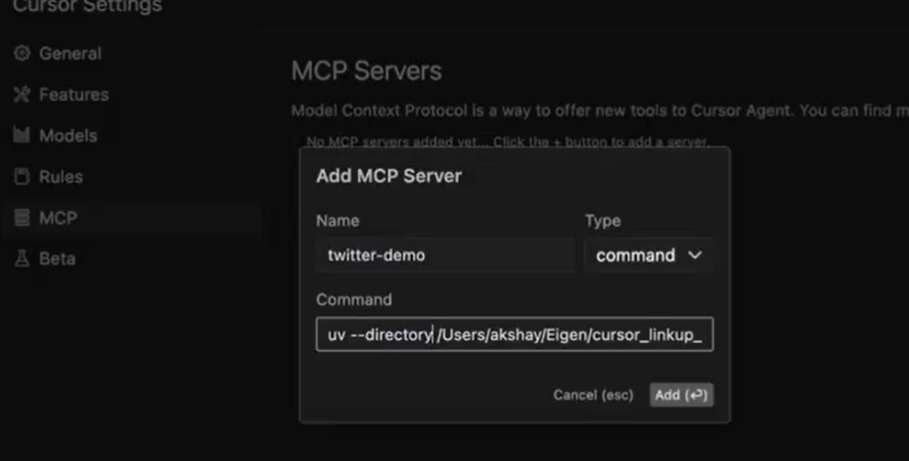
Jika Anda belum menginstal UV:
pip install uv
Atur perintah untuk menjalankan server Anda:
uv --directory /path/to/cursor_linkup_mcp run server.py
(Ganti /path/to/ dengan lokasi sebenarnya tempat Anda mengkloning repositori)
Klik "Add" untuk menyimpan konfigurasi Anda
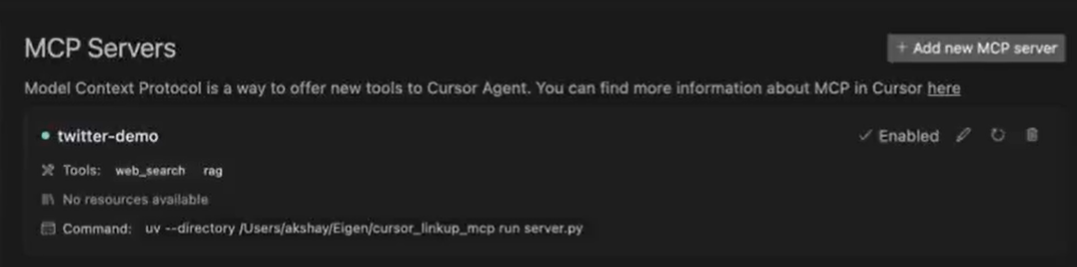
Langkah 3: Menguji Alat Baru Anda
Sekarang server Anda sudah diatur, mari kita uji kemampuannya:
1. Alat Pencarian Web
Ini memungkinkan Cursor untuk mencari di web jawaban atas pertanyaan Anda.
Cara menggunakan:
- Buka obrolan baru dalam mode "Agent"
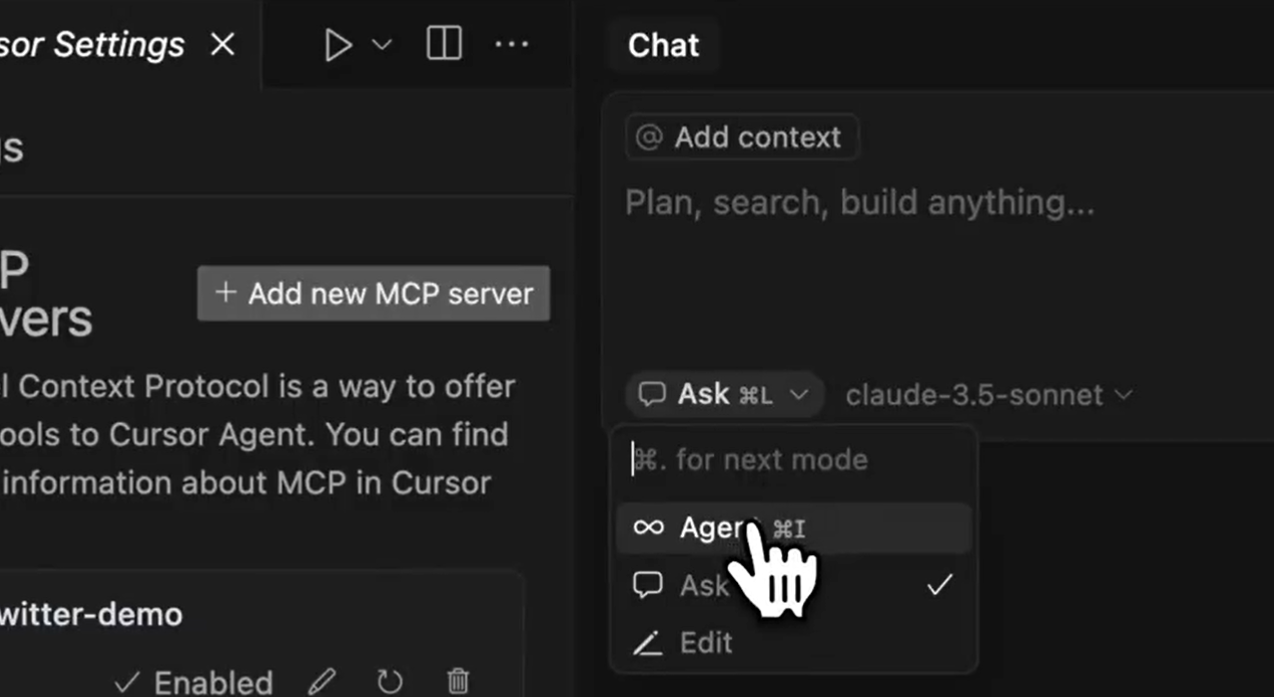
2. Ajukan pertanyaan yang memerlukan pencarian web, seperti:
>> Siapa yang memenangkan pertandingan kriket terbaru antara India dan Australia?
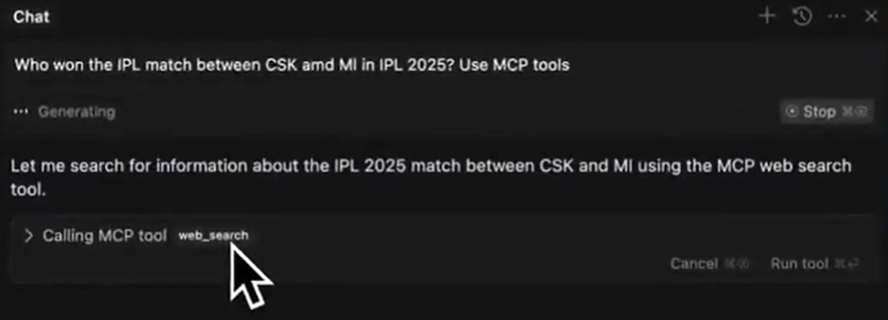
3. Cursor akan menggunakan server MCP Anda untuk menemukan dan menampilkan jawabannya
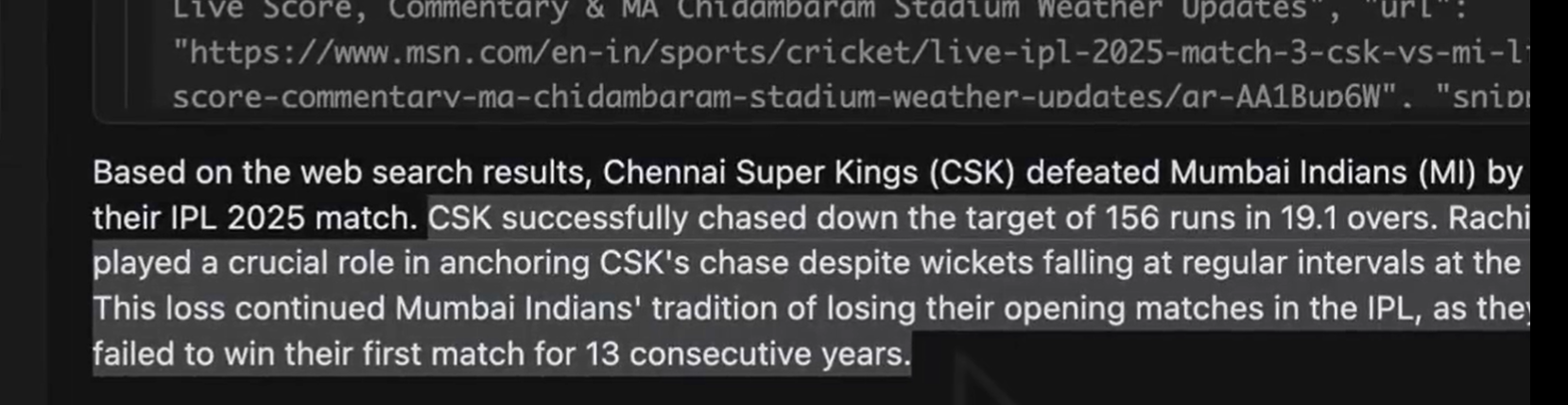
2. Alat RAG (Analisis Dokumen)
Ini memungkinkan Cursor menganalisis dokumen pribadi Anda.
Cara mengatur:
- Di repositori yang dikloning, temukan folder
data
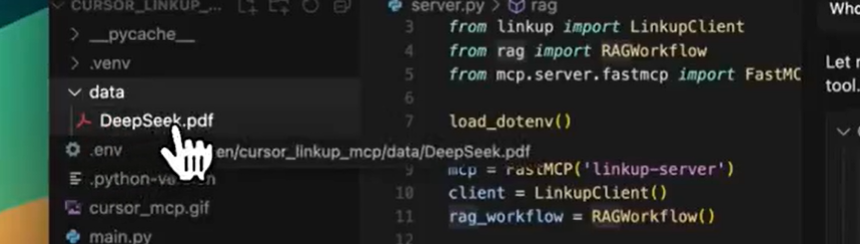
2. Tambahkan dokumen apa pun yang ingin Anda analisis (PDF, file Word, dll.)
3. Dalam obrolan, ajukan pertanyaan tentang dokumen Anda:
>> Ringkas poin-poin penting dari file saya tentang bagaimana DeepSeek R1 dilatih.
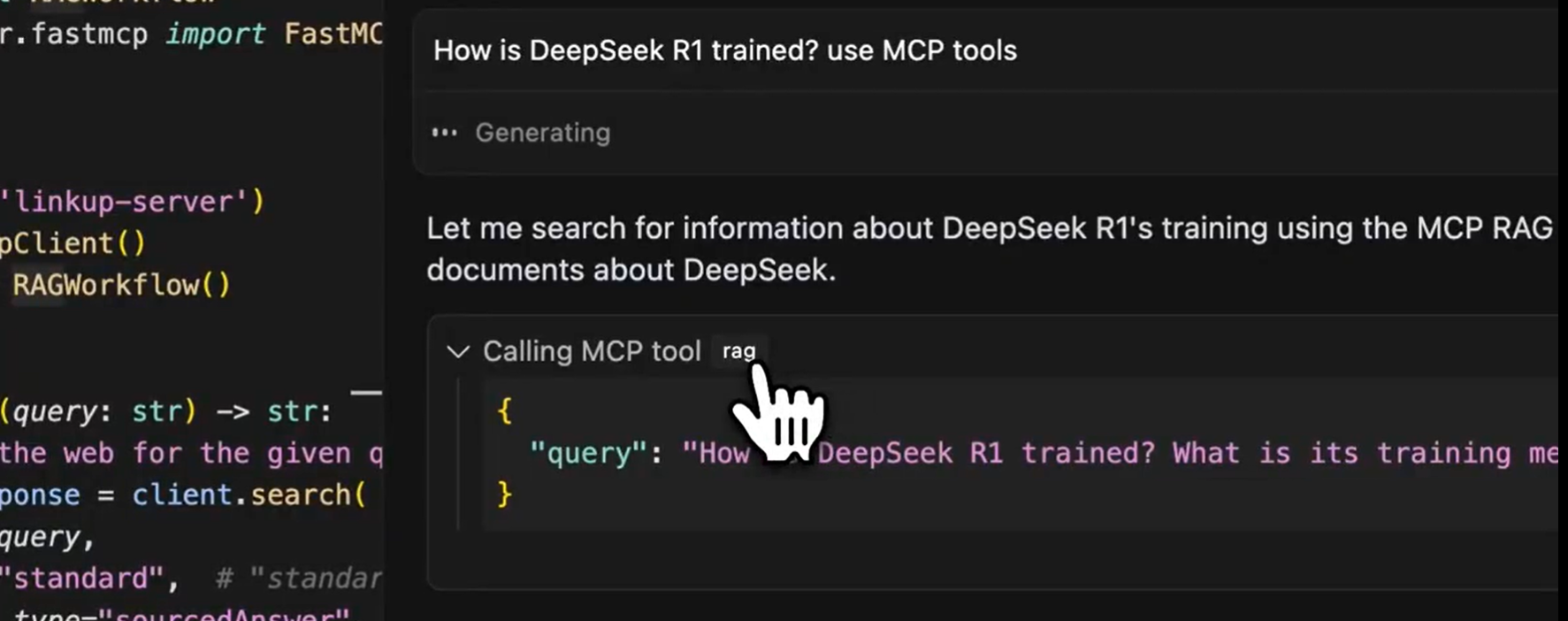
Lihat hasilnya:
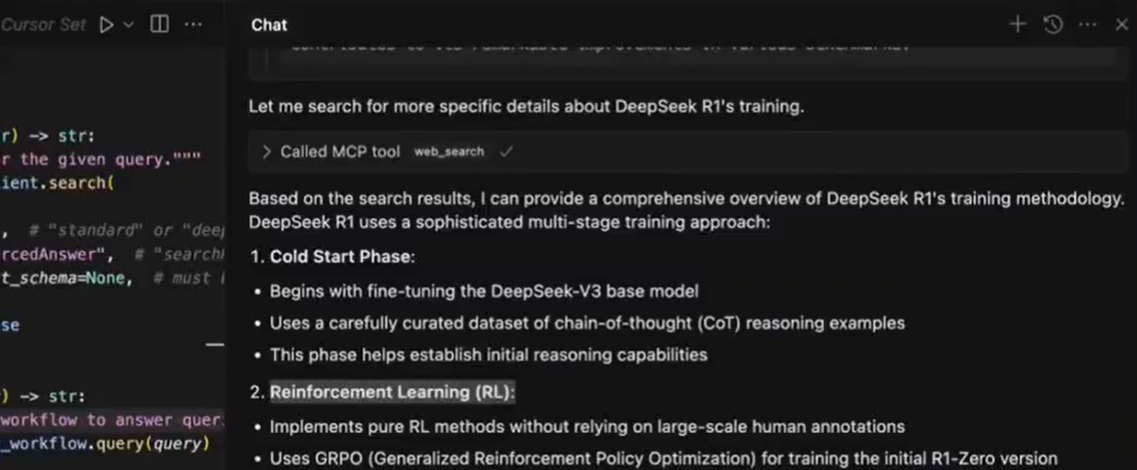
Cara Kerjanya di Balik Layar
Server MCP Anda bertindak sebagai jembatan antara Cursor dan layanan eksternal:
- Saat Anda mengajukan pertanyaan, Cursor mengirimkannya ke server MCP Anda
- Server memproses permintaan (mencari web atau menganalisis dokumen)
- Hasil dikirim kembali ke Cursor untuk ditampilkan
Memahami Kode Server MCP
Skrip Python ini membuat server MCP (Model Context Protocol) khusus yang menambahkan dua alat AI yang kuat ke Cursor: pencarian web dan analisis dokumen (RAG). Mari kita uraikan apa yang dilakukan setiap bagian:
1. Mengimpor Dependensi
import asyncio
from dotenv import load_dotenv
from linkup import LinkupClient
from rag import RAGWorkflow
from mcp.server.fastmcp import FastMCP
asyncio: Mengaktifkan operasi asinkron (penting untuk menangani banyak permintaan secara efisien)dotenv: Memuat variabel lingkungan (seperti kunci API) dari file.envLinkupClient: Menangani fungsionalitas pencarian webRAGWorkflow: Mengelola analisis dokumen (Retrieval-Augmented Generation)FastMCP: Kerangka kerja server MCP inti
2. Pengaturan Awal
load_dotenv()
mcp = FastMCP('linkup-server')
client = LinkupClient()
rag_workflow = RAGWorkflow()
load_dotenv(): Memuat konfigurasi sensitif (seperti kunci API) dari file.envmcp: Membuat instance server MCP utama bernama "linkup-server"client: Menginisialisasi alat pencarian webrag_workflow: Menyiapkan sistem analisis dokumen
3. Alat Pencarian Web
@mcp.tool()
def web_search(query: str) -> str:
"""Search the web for the given query."""
search_response = client.search(
query=query,
depth="standard", # "standard" or "deep"
output_type="sourcedAnswer", # Options: "searchResults", "sourcedAnswer", or "structured"
structured_output_schema=None, # Required if output_type="structured"
)
return search_response
Apa yang dilakukannya:
- Menambahkan alat bernama
web_searchke Cursor IDE Anda - Mengambil
querypencarian (seperti "cuaca saat ini di Paris") - Dapat melakukan berbagai jenis pencarian:
standardvsdeep(seberapa teliti pencarian seharusnya)- Mengembalikan hasil mentah (
searchResults) atau jawaban yang diproses (sourcedAnswer) - Mengembalikan hasil pencarian ke Cursor
Contoh penggunaan di Cursor:
/web_search query="Siapa yang memenangkan Piala Dunia Kriket 2023?"
4. Alat Analisis Dokumen (RAG)
@mcp.tool()
async def rag(query: str) -> str:
"""Use RAG to answer queries using documents from the data directory"""
response = await rag_workflow.query(query)
return str(response)
Apa yang dilakukannya:
- Membuat alat bernama
rag(Retrieval-Augmented Generation) - Menganalisis dokumen yang telah Anda tempatkan di folder
/data - Menjawab pertanyaan berdasarkan dokumen tersebut
- Bekerja secara asinkron untuk kinerja yang lebih baik dengan file besar
Contoh penggunaan di Cursor:
/rag query="Apa rekomendasi keselamatan utama dalam makalah AI ini?"
5. Startup Server
if __name__ == "__main__":
asyncio.run(rag_workflow.ingest_documents("data"))
mcp.run(transport="stdio")
Apa yang terjadi saat Anda menjalankan ini:
- Pertama memuat semua dokumen dari folder
datake dalam memori - Memulai server MCP menggunakan komunikasi stdio (input/output standar)
- Membuat kedua alat tersedia untuk Cursor
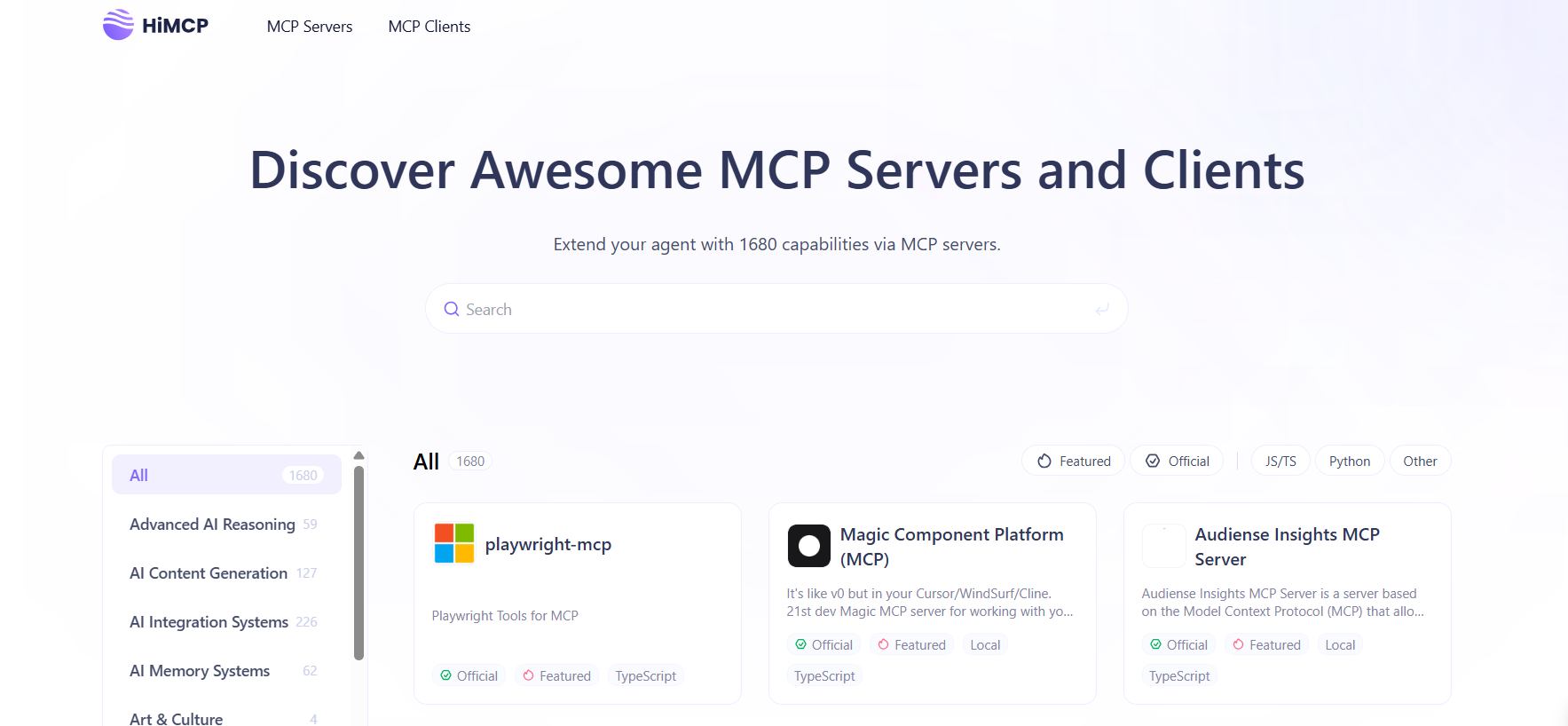
Fitur Utama Implementasi Server MCP
- Keamanan: Menggunakan
.envuntuk data sensitif - Fleksibilitas: Menawarkan mode pencarian yang berbeda (standar/dalam)
- Pemrosesan Lokal: Menganalisis dokumen pribadi Anda tanpa mengirimkannya ke cloud
- Kinerja: Menggunakan operasi async untuk pengalaman yang lancar
Bagaimana Cursor Menggunakan Server Ini
- Anda mengetik perintah di Cursor (seperti
/web_search) - Cursor mengirimkan query Anda ke server yang sedang berjalan ini
- Server memprosesnya (mencari web atau menganalisis dokumen)
- Hasil dikembalikan ke Cursor dan ditampilkan kepada Anda
Ini mengubah Cursor IDE Anda menjadi asisten penelitian yang kuat yang dapat mencari di web dan menganalisis dokumen pribadi Anda - semuanya melalui perintah obrolan sederhana!
Tips Pemecahan Masalah
Jika ada yang tidak berfungsi:
- Periksa apakah perintah UV mengarah ke lokasi yang benar
- Pastikan semua dependensi terinstal (jalankan
pip install -r requirements.txt) - Verifikasi versi Python Anda adalah 3.8 atau lebih tinggi
- Periksa log kesalahan Cursor jika server gagal memulai
Langkah Selanjutnya:
Sekarang Anda memiliki server MCP dasar yang berjalan, Anda dapat:
- Menambahkan lebih banyak alat (seperti integrasi Twitter API)
- Menyesuaikan parameter pencarian web
- Meningkatkan analisis dokumen dengan perintah yang lebih baik
- Bagikan server Anda dengan rekan tim
Kesimpulan
Membangun server MCP pertama Anda mungkin tampak menakutkan, tetapi seperti yang telah Anda lihat, templat membuatnya mudah. Dalam waktu kurang dari 30 menit, Anda telah menambahkan kemampuan baru yang kuat ke Cursor yang akan menghemat waktu kerja manual Anda selama berjam-jam.
Apa yang akan Anda bangun selanjutnya? Mungkin alat untuk:
- Memeriksa harga saham
- Mencari melalui basis kode Anda
- Menghasilkan posting media sosial
Kemungkinannya tidak terbatas! Ingat, setiap ahli pernah menjadi pemula - Anda baru saja mengambil langkah pertama Anda ke dunia pengembangan server MCP.
Dan sementara Anda melakukannya, jangan lupa untuk memeriksa Apidog untuk mempercepat alur kerja pengembangan MCP dan API Anda! 🚀



